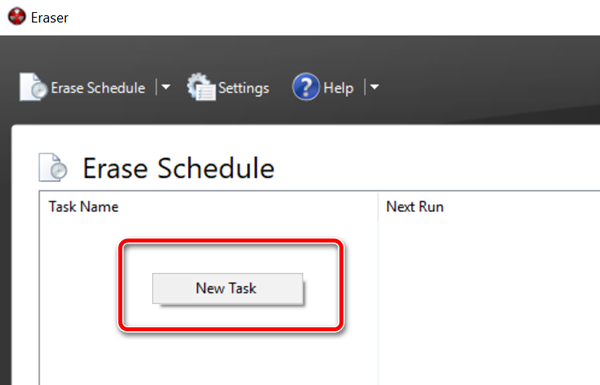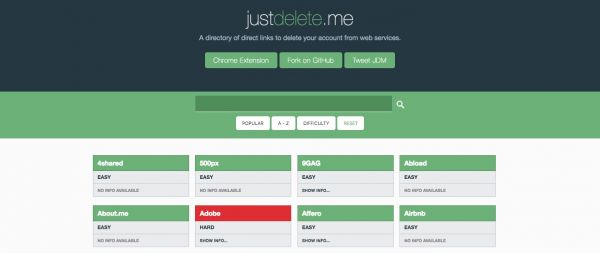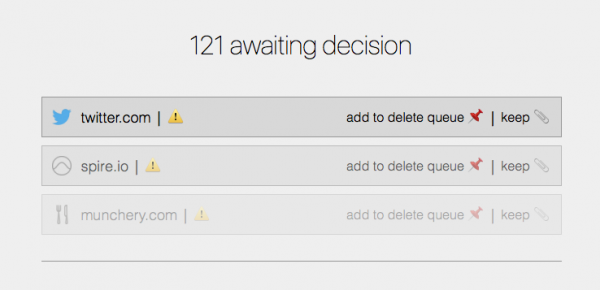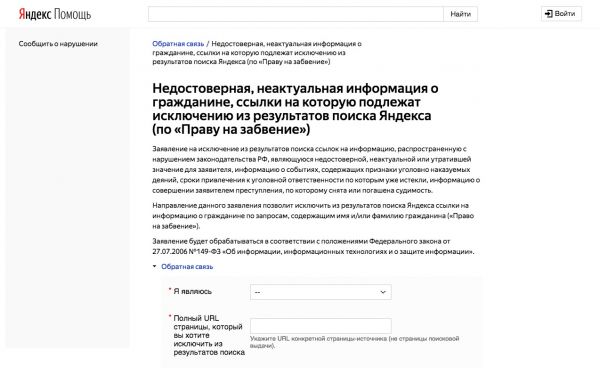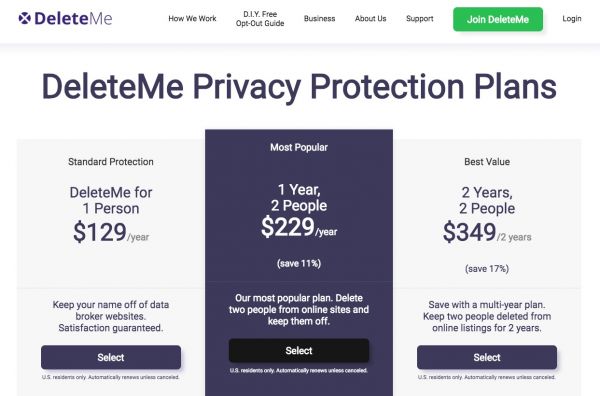Удалить все что есть тут
Как полностью удалить все данные и скрыть следы их существования
На первый взгляд, руководство по уничтожению данных кажется бессмысленным. Данные должны быть сохранены, а не уничтожены! Но, когда мы хотим продать подержанный ноутбук или настольный компьютер, следует убедиться, что покупатель не сможет извлечь с жестких дисков и твердотельных накопителей наши личные файлы, фотографии, документов и т.д.
Забота о наших данных означает не только создание резервных копий, использование защитных программ, таких как антивирусы или брандмауэры, но также правильное управление данными и носителями, на которых эти данные находятся. Как правило, никого не нужно убеждать делать резервные копии, точно так же, как не требует сложных аргументов убеждение в использовании программного обеспечения безопасности.
Но удаление данных? Для чего? Ответ на этот вопрос зависит от конкретной ситуации. Давайте сначала рассмотрим «домашний» сценарий.
Вы хотите продать свой компьютер
Предположим, вы планируете перейти на более новое оборудование в ближайшем будущем. Старый ноутбук или настольный компьютер – это устройства, которыми могут воспользоваться менее требовательные пользователи. Поэтому мы прогнозируем, что устройство поступит на вторичный рынок, а затем кому-то, кто сможет работать на нём некоторое время.
В этом случае полезным решением является процедура сброса операционной системы до первоначальных настроек, встроенных в Windows (версии 8, 8.1 и 10). Его преимущество заключается в том, что оно также включает очистку пользовательских данных. Это больше, чем просто стирание файлов и значительно затрудняет потенциальные попытки восстановления ваших файлов будущим покупателем компьютера.
Сброс настроек Windows достаточно прост и не требует установки носителя с операционной системой или ключа продукта. Важно отметить, что система остаётся активной, это означает, что новый владелец получит полностью рабочий компьютер, с легальной системой, но лишенный файлов и данных предыдущего владельца.
Windows 10 – восстановление заводских настроек с уничтожением данных
Если вы хотите восстановить Windows 10 в исходное состояние, вам следует использовать встроенное программное обеспечение.
Откройте системный поиск (значок лупы рядом с меню «Поиск») и введите запрос «исходное состояние». Это должно отобразить результат поиска с названием Вернуть компьютер в исходное состояние.
Нажмите этот элемент. Через некоторое время вы увидите окно «Параметры» с открытым разделом «Восстановление». Нажмите кнопку Начать под элементом Вернуть компьютер в исходное состояние, как показано на следующем рисунке.
Затем следуйте инструкциям на экране.
Помните две вещи. Когда мы активируем процедуру сброса настроек компьютера в исходное состояние, а затем видим на экране вопрос «должны ли пользовательские данные быть сохранены или удалены», в соответствии со сценарием, по которому мы избавляемся от оборудования, следует выбрать удаление всех пользовательских данных. Однако, прежде чем сделать это, вы должны убедиться, что у вас есть резервная копия ваших данных. В конце концов, продажа старого компьютера не означает потерю всех накопленных данных.
Сначала проведите архивирование личных данных с компьютера, который должен перейти в чужие руки, а затем выполните процедуру сброса настроек в исходное состояние с использованием очистки пользовательских данных. Тогда вы не потеряете данные (благодаря резервному копированию), и компьютер, который перейдет к следующему покупателю, не станет источником наших личных фотографий, видео и данных.
Весь процесс можно описать следующим образом:
Вы хотите продать накопитель / SSD
Если вы не хотите избавляться от компьютера, а только от конкретного носителя (диска / SSD), опция сброса системы будет совершенно бесполезна. Многие веб-сайты в настоящее время рекомендуют установку дополнительного программного обеспечения для эффективного удаления данных.
Однако, стоит знать, что соответствующий инструмент, помогающий удалить следы удаленных файлов, также присутствует в Windows. Я говорю о команде шифрования, доступной через консоль Windows PowerShell.
Использование команды шифрования
Формально, главная задача этого инструмента – контролировать и управлять состоянием шифрования данных на носителе, отформатированном в файловую систему NTFS (стандарт в Windows), но эта программа имеет полезную функцию тщательной очистки (стирания) областей мультимедиа, помеченных как «свободные».
Проще говоря: с помощью этого инструмента, без необходимости устанавливать какие-либо дополнительные приложения, мы можем эффективно «размыть» пространство мультимедиа, занимаемое «удаленными» данными в Windows.
Как использовать этот инструмент на носителе, который мы хотим очистить и продать? Очень просто.
Стоит следовать рекомендациям, и во время выполнения команды ciphe /W закрыть все другие приложения в операционной системе.
Функция cipher /W: может быть использована также для папок, а не целых дисков или разделов. В таком случае программа должна вызываться следующим образом: cipher /W: если вы хотите очистить папку на системном диске (ту же, из которой запускается программа шифрования и консоль Windows PowerShell), или cipher /W: :\ – тогда мы можем очистить любую папку любого подключенного к компьютеру носителя или раздела диска, видимого для системы.
Использование программы Eraser
Если вам не нравится использовать инструменты, которые не имеют графического интерфейса, альтернативой является очень популярная, бесплатная программа Eraser. Программа выпускается под лицензией GNU, поэтому её может использовать любое частное лицо, компания и т.д.
Ниже я объясню, как стереть данные с дисков, SSD и других типов носителей с помощью этого инструмента.
Кроме того, Eraser также предлагает функцию безопасной передачи набора данных (Secure move), которая означает, что файлы перемещаются в место, указанное пользователем, а затем место, из которого они были переданы, перезаписывается для удаления остатков переданных файлов.
Уничтожение данных для компаний
Если вы занимаетесь бизнесом, описанных выше способов логического удаления данных может быть недостаточно. Правила требуют, чтобы при утилизации оборудования важные данные были уничтожены соответствующим образом. В таких случаях описанные выше «домашние» методы могут оказаться недостаточными.
В случае конфиденциальных данных, субъекты, которые их обрабатывают, обязаны адекватно уничтожать данные, если они больше не нужны. Это заставляет применять гораздо более эффективные методы постоянного удаления данных. Проблема в этом случае заключается в том, что мы имеем под постоянным удалением данных.
Для домашнего пользователя дело обычно сводится к такому удалению данных, чтобы их не мог восстановить следующий владелец компьютера или диска. Домашний пользователь редко вынужден уничтожать данные перед утилизацией носителя.
В компаниях это немного отличается, здесь речь идёт о таком эффективном удалении данных, чтобы их нельзя было восстановить ни сейчас, ни. в будущем.
Конечно, во многих фильмах вы видели, как персонажи быстро уничтожают данные, ударяя, например, по диску молотком, сверля тарелки, помещая диск в микроволновую печь, заливая кислотой, сжигая, плавя, стирая или делая что-либо ещё, что придёт в голову сценаристам. Проблема в том, что все эти методы, хотя они и наносят непоправимый ущерб носителям, не означают, что данные с них были эффективно удалены.
Например, сверление дисков – это метод уничтожения диска, но не данных. Диск становится неисправным, но специализированная лаборатория восстановления данных может извлечь остатки информации. То же самое верно для дисков, сожженных, затопленных, разбитых молотком и т.д.
В России существует ряд компаний, занимающихся профессиональным уничтожением носителей и данных и переработкой компьютерного оборудования. Компании, которые должны выполнять юридические требования в связи со своими задачами, продолжают пользоваться услугами таких сертифицированных «разрушителей данных». Одним из наиболее интересных методов, помимо дробления или измельчения носителей, является технология LiquiData, которая основана на надлежащим образом подготовленных химических компонентах, которые буквально превращают структуру носителя в жидкость. Такая информация не может быть восстановлена.
Как очистить историю посещения сайтов, чтобы нельзя было восстановить! Удаление кэша в браузерах

Эту статью хочется начать с фразы: «Если вам кажется, что за вами следят — это совсем не значит, что у вас паранойя. ». 😉
Не открою, наверное, многим тайну, но при работе за ПК за нами следят достаточно многие, например, сама ОС Windows, браузеры (которые еще и записывают историю посещенных страничек), провайдеры, поисковые системы и т.д.
И если информация из этих всех «следильщиков» скрыта от большинства людей и получить ее трудно, то вот узнать историю в браузере — дело полуминуты!
Наверное, поэтому, многие пользователи частенько интересуются, как удалить историю посещения сайтов из браузера насовсем (так, чтобы ее никто не нашел)! Постараюсь в этой статье кое-что подсказать. 👌
Почистим? 😉 (Превью к заметке)
Чистка истории в браузерах
Автоматическая
Чтобы не заходить в каждый браузер и не очищать историю — гораздо удобнее использовать спец. утилиты (чистильщики). Рекомендую для этих целей CCleaner, 👉 System Care, Wise Care (первая, на мой взгляд, наиболее предпочтительна — именно в ней и покажу весь процесс работы).
У меня на блоге есть статья о лучших программах для чистки Windows от мусора
К тому же, у этих специализированных утилит-чистильщиков есть такая функция, как затирание удаленных файлов — т.е. утилита делает так, чтобы другие программы не смогли восстановить удаленные файлы.
В результате историю мы чистим полностью и насовсем — так, что ее впоследствии невозможно будет восстановить!
👉 CCleaner
CCleaner — одна из лучших утилит для быстрой и эффективной очистки Windows от мусора. Утилита очень бережно подходит к своей работе — удаляет только мусорные файлы, которые не повредят работе вашей системы. 👍
Кроме своей непосредственной задачи, утилита может дефрагментировать файлы реестра (для повышения производительности), удалять не удаляемые программы, контролировать автозагрузку и пр. функции.
Рассмотрим очистку браузерной истории.
После запуска утилиты, нажмите кнопку «Анализ» — она позволит в течении минуты-другой оценить степень «загрязненности» Windows различной мусорной информацией (временные файлы, битые ярлыки, хвосты в реестре, кэш браузеров и т.д.).
Анализ системы и браузеров в частности (оцениваем сколько мусора накопилось)
В моем случае, CCleaner нашла порядка 21 408 МБ мусора — что, согласитесь, не мало! 😉
Обратите внимание, в меню слева показывается, какие браузеры будут очищены. Если вы не хотите чистить историю в определенном браузере — снимите напротив него галочки.
Для начала чистки — нажмите одноименную кнопку снизу (см. скриншот ниже 👇).
Очищаем 21 408 МБ мусора
Чтобы историю нельзя было восстановить
Если вы хотите, чтобы вашу историю не смогли восстановить с помощью спец. программ (например, такими: https://ocomp.info/10-programm-dlya-vosstanovleniya-dannyih.html), нужно сделать еще одну операцию — затереть нулями свободное место.

Дело в том, что при удалении файла, Windows просто начинает считать, что по этому адресу на диске у нее ничего нет, и в любой момент туда можно записать новую информацию.
Операция затирания свободного места — как раз пройдется по таким участкам на диске, и забьет их «нулями», чтобы уже нечего было восстанавливать.
Таким образом, для полного удаления истории, после того, как программа вам отрапортует об успешном завершении операции очистки, зайдите в раздел «Сервис/Стирание дисков» и выберите следующие параметры:
Стирание свободного места (чтобы все удаленные файлы было невозможно восстановить)
Операция стирания может длиться достаточно долго — на диск в 1 ТБ может потребоваться 1-2 часа. Но, обычно, все же системный диск с Windows делают меньшего размера, а потому операция проходит значительно быстрее.
В любом случае, если вы беспокоитесь за историю — лишних 10-20 минут не играют большой роли.
ДОПОЛНЕНИЕ!
Есть еще один важный момент. В некоторых браузерах включена по умолчанию одна очень интересная функция: синхронизация истории (например, она есть в Chrome).
И если вы зарегистрированы и авторизованы в браузере — то вся история не только копится у вас на жестком диске, но и на серверах Google (данные время от времени, отправляются в облако).
Таким образом, удалив всю историю на диске, а затем открыв браузер — вы можете увидеть, что история никуда не пропала, весь журнал посещений будет заполнен, как и прежде. Поэтому, перед очисткой, рекомендую отключить синхронизацию истории в браузере.
В Chrome это делается достаточно просто, нужно:
Отключение синхронизации истории в Chrome (Настройки/синхронизация)
👉 Важно!
Хоть мы и удалили историю полностью, но есть еще некоторые способы, которые помогают частично узнать, какие веб-ресурсы вы посещали. О том, как это можно сделать, я рассказывал в одной из своих статей, ссылку на нее привожу ниже (рекомендую ознакомиться).
Как посмотреть историю посещения сайтов, даже если она удалена — см. инструкцию
Ручная
При этом способе не забывайте, что на диске останется информация, которую можно восстановить с помощью спец. программ (т.к. без сторонних утилит нельзя «забить» нулями свободное место на HDD).
Пожалуй, единственный плюс этого способа: не нужно скачивать и устанавливать дополнительные программы.
Chrome
В браузере Chrome есть три способа, чтобы войти в журнал истории посещения сайтов:
История в браузере Chrome
Для очистки истории, просто нажмите одноименную ссылку в меню слева. См. скриншот ниже (👇).
Для открытия окна быстрой очистки истории в Chrome предусмотрено специальное сочетание клавиш — Ctrl+Shift+Del. Окно, открываемое после этого нажатия, показано ниже.
Если вы не хотите, чтобы Chrome запоминал историю — включите режим инкогнито (сочетание кнопок Ctrl+Shift+N ) — либо выберите данную опцию в настройках. Браузер откроет новое окно, которое будет защищено от прослеживания.
Также не забывайте о том, что для полной зачистки всех следов — необходимо затереть свободное место с помощью спец. утилит. Об этом я рассказал в первой части статьи!
Opera
Firefox
Microsoft Edge
Окно в Edge, вызываемое на сочетание Ctrl+Shift+Del
История посещений в браузере на Андроид: как ее посмотреть и очистить (в Chrome, Яндекс браузере, Opera).
Вот, собственно, и всё (пока что. ).

Сегодня количество приложений для смартфона уже не меньше, чем для компьютера.
Даже покупая новый телефон — на нем уже предустановлено кучу «всего»: и полезного, и не очень. 😢 (причем, часть из этого софта может активно тратить интернет-трафик, сажать батарею, нагружать процессор).
Собственно, в этой статье хочу привести несколько вариантов, как можно удалить лишние и неиспользуемые вами приложения.
Причем, рассмотрим и те случаи, когда кнопки «удалить» в настройках Android просто нет.
Если у вас не хватает свободного места в памяти телефона (и вы поэтому удаляете все лишнее), то возможно вам пригодиться статья о том, как подключить облачный диск к телефону.
Получение root прав или использование кастомных прошивок может повлечь за собой неработоспособность ряда приложений.
Например, могут перестать работать приложения, связанные с Интернет-банкингом (Сбербанк-онлайн, ВТБ и пр.). Именно поэтому такие способы в статье я не рассматриваю!
Удаление приложений (Андроид)
👉 Классический способ (правильное удаление)
Вообще, любое приложение для Андроид состоит из 3-х частей (если утрировать): файлы самого ПО, рабочие данные и кэш.
Для удаления большинства приложений достаточно использовать классические возможности, которые предоставляет сама система.
Рассмотрю по порядку:
Находим ненужное приложение
Очистить данные, стереть кэш, удалить приложение
👉 Что делать с системными приложениями, которых не видно в списке (и где нет кнопки «удалить»)
Некоторые приложения (по умолчанию) не отображаются в списке ПО. У другой части приложений (если открыть их свойства) — отсутствует кнопка «Удалить» (что может указывать на то, что приложение системное (в 99% случаев), и его удаление крайне нежелательно).
Однако, что с ним можно сделать, если оно, например, нещадно «жрет» Интернет-трафик?
Для начала : как посмотреть полный список приложений в современной версии Android 10.0.
Обратите внимание на три точки в правом верхнем углу экрана: нажав по этому меню, вы сможете включить отображение скрытых системных приложений (таких, как, например, «Диспетчер загрузок»).
Показать / скрыть системные приложения
Далее, при необходимости «что-нибудь сделать» с этим приложением — лучшим вариантом будет простое его отключение (для этого есть спец. кнопка, см. скрин ниже 👇).
При этой операции оно перестает работать до тех пор, пока вы его не включите вновь (разумеется, приложение не будет использовать вашу оперативную память, нагружать процессор, и тратить трафик). Чем не решение!? 😉
Диспетчер загрузок (Android) — остановить! (Нет кнопки «Удалить»)
👉 Как удалить/остановить «неудобные» приложения
С некоторыми приложениями достаточно «неудобно» работать: они либо не удаляются, либо не останавливаются (либо, сами запускаются и продолжают «есть» трафик, например).
В этих случаях рекомендуется прибегать к спец. утилитам, у которых есть режимы принудительного удаления/остановки приложений. Речь идет о таких программах, 👉 как CCleaner, Clean Master и пр.
Отличное приложение на Андроид, которое поможет оптимизировать и ускорить работу телефона/планшета.
Что касается нашей темы — то CCleaner позволяет легко и быстро удалять сразу несколько приложений (причем делает это «чисто»: попутно удаляются кэш и все «хвосты»), освободить ОЗУ, память. К тому же, в нем есть особый режим принудительного завершения работы (что также ценно!).
Главное окно CCleaner
Отмечу, что приложение CCleaner полностью на русском языке и у него достаточно простой и интуитивно понятный интерфейс.
Например, чтобы что-то удалить или остановить — достаточно открыть вкладку «Управление приложениями» (см. скрин ниже 👇).
Далее можно указать галочками те приложения, которые вы хотите удалить и подтвердить операцию.
Удалить с устройства (CCleaner)
Кстати, открыв свойства любого из приложений — можно просто принудительного завершить его работу (причем, это можно сделать даже с большинством системных приложений).
👉 Как вернуть телефон в заводские предустановки (т.е. все приложения только по умолчанию)
В некоторых случаях никаких ухищрения не помогают вернуть телефон в нормальный режим работы (например, при заражении рекламным ПО, вирусами и пр.).
Для восстановления работы аппарата можно попробовать сбросить его в предустановки (т.е. «вернуть» его в заводское состояние: на нем будет только то ПО, которое устанавливалось производителем).
Важно!
После сброса (Hard Reset) — все настройки и данные на телефоне будут удалены (в том числе: телефонная книга, файлы, история переписки и пр.). Поэтому, прежде чем это выполнять — сохраните все самое необходимо в бэкап.
Как сделать бэкап контактов и файлов (фото, видео и пр.) на Android. Резервная копия на всякий случай 👌
Как полностью удалить себя из интернета. Восемь простых шагов к офлайн-свободе
Возможно ли в XXI веке полностью удалить все данные о себе из интернета, если пользуешься почтой, гаджетом и соцсетями? Medialeaks объясняет, зачем удалять аккаунты в Facebook, «ВКонтакте» и Twitter, как защитить свои персональные данные от поиска Google и какой пошаговой инструкцией стоит воспользоваться.
Зачем удаляться из интернета?
Несмотря на очевидные плюсы интернета, некоторым из нас взаимодействие со всемирной паутиной выходит боком. Чего только стоят истории из России об арестах из-за репостов или ситуации, когда личные фото людей без их ведома попадают в рекламу.
Изобретатель и футуролог из США Джарон Ланье и вовсе уверяет, что социальные сети негативно влияют на психику человека и делают его несчастным. Причиной для этого становятся обилие фальшивых новостей и поддельных личностей в интернете.
Опрос «Левада-центра» за 2017 год показал, что половина россиян проводит в социальных сетях до одного часа в день, а четверть — до четырёх часов. В Великобритании эти цифры ещё больше: люди в среднем проверяют смартфоны до 85 раз в сутки и используют телефон по пять часов в день. Неужели вы не смогли бы потратить это время на что-то более полезное, чем рассматривание гифок и мемов?
Отчаянные времена требуют отчаянных мер, так что единственным решением загнанного в угол человека становится удаление всей информации о себе из интернета.
Шаг первый. Удалите все аккаунты в социальных сетях
Первый и самый простой шаг для того, кто решил попрощаться с интернетом, — удаление своих аккаунтов из соцетей. «ВКонтакте», Facebook, Twitter, Instagram, YouTube, Mail.ru и (да) «Одноклассники» — сайты, которые охотно предоставят вам возможность уничтожить свою личную страницу с помощью одного клика.
Проблемы с удалением аккаунта могут возникнуть лишь у юзеров фейсбука. Сервис использует функцию деактивации (временной заморозки), так что перед удалением аккаунта пользователю стоит удостовериться, что страница была стёрта из сети, а не временно заморожена.
Деактивация позволяет вам быстро восстановить свой аккаунт на сайте. Удаление же начинает процесс очистки ваших данных и навсегда закрывает к ним доступ для посторонних пользователей и организаций, — сообщает издание Security Baron.
Отыскать старые и новые аккаунты в социальных сетях можно с помощью баз данных Pipl.com и People.yandex.ru.
Шаг второй. Бегите с форумов, пока не поздно
После того как вы расправились со своими аккаунтами в соцсетях, самое время вспомнить прошлое. Охватить все форумы и блог-платформы вам помогут поисковики. Пока они ваши друзья в нелёгком деле стирания цифровой личности, но потом мы займёмся и ими.
Желающий удалиться пользователь должен ввести свои данные (логины, ники, имя, фамилию, адреса, номера телефона) в строку поиска Google, «Яндекс», Yahoo и найти информацию о себе. Тут придётся вспомнить все свои пароли к полузабытым аккаунтам.
Если не получится, обращайтесь напрямую к админам, но не забывайте, закон не на вашей стороне. При обращении к руководителям сайтов будьте вежливы и чётко укажите, почему вы хотите, чтобы сообщение было удалено. Здесь всё будет зависеть лишь от ваших коммуникативных навыков.
Другое дело, если речь идёт не просто о комментариях или анонимных постах, а о персональных данных. По закону личная информация о вас на посторонних сайтах, сервисах и ресурсах должна удаляться по вашему первому требованию. К таким данным относятся фамилия, имя, отчество, дата и место рождения, адрес проживания, сведения о семье и социальном положении, данные об образовании и профессии и сведения о доходах.
Шаг третий. Попрощайтесь с покупками и услугами
Третий шаг будущего человека- невидимки — это вспомнить все сайты компаний, на которых вы когда-либо регистрировались: многочисленные онлайн-сервисы, сайты знакомств, интернет-магазины. Нормальный человек не сможет всё это вспомнить, но есть отличный сервис JustDelete.Me. Это каталог прямых ссылок на страницы удаления собственного аккаунта на сайтах 300 сервисов. Там же вы можете посмотреть, насколько легко или сложно удалить свои данные сайта той или иной компании.
Не забудьте, что на страницах многих крупных сервисов, таких как Tinder, Amazon и eBay, ваш аккаунт стирается в пару кликов.
Шаг четвёртый. Вас спасёт Deseat.me
Можно переходить по каждой ссылке и вручную разбираться с аккаунтами, но есть и более быстрый способ — веб-приложение Deseat.me. Это онлайн-сервис, который в 2016 году создали два разработчика из Швеции. Чтобы воспользоваться приложением, нужно зайти на сайт и залогиниться с аккаунтом Google. После этого сервис самостоятельно начнёт проверку всех сайтов, на которых вы регистрировались.
Завершив сканирование, приложение предоставляет вам возможность удалить ваши страницы, заморозить их или поменять пароль. У Deseat.me есть один минус — сервис работает только для пользователей домена Gmail.
Важно: некоторые сайты не позволяют юзерам удалять аккаунты или информацию о себе. В таком случае вы можете лишь максимально видоизменить правдивые данные, заменить своё имя, адрес и контакты на вымышленные.
Шаг пятый. Объявите войну поисковикам
Наконец пришла пора расправиться со своими персональными данными, которые заполучили поисковики. В борьбе с ними поможет Федеральный закон РФ «Об информации, информационных технологиях и о защите информации». Если распространяемая о вас информация недостоверна, противоречит закону или перестала быть актуальной, то вы можете заполнить форму на сайтах Google, «Яндекс» и Mail.ru и потребовать от поисковых систем удалить материал из выдачи.
Google предоставляет своим пользователям возможность сделать то же самое и с фотографиями, но для этого вам придётся заполнить ещё одну форму и доказать, что у вас есть авторские права на снимок.
Помните, что крупнейшие поисковики только и делают, что следят за вами, но хвала богам, они обязаны продемонстрировать вам все запасённые данные о вас. Например, в Google вы сможете уничтожить все данные об истории поиска, вашей геолокации и прочих вещах, о которых вы бы не стали рассказывать друзьям, но о них почему-то знают в штаб-квартире крупнейшей интернет-компании. Как это правильно сделать, прочтите здесь.
Шаг шестой. Смело выпилитесь из СМИ
Разобравшись с поисковиками, стоит добиться от СМИ удаления старых материалов с вашим именем. Если журналисты публиковали или публикуют порочащую вас информацию, то вы можете подать на них в суд за оскорбление чести, достоинства и деловой репутации в соответствии со статьёй 152 Гражданского Кодекса РФ. В случае вашей победы издание будет обязано написать опровержение или удалить материал о вас со своего сайта.
Но по опыту, вы всегда можете воззвать к чувствам редактора: надавите на жалость, расскажите, как круто изменилась ваша жизнь к худшему после их публикации. Журналисты любят чувствовать себя важными персонами, но и у них есть сердце. Уж мы-то знаем.
Шаг седьмой. Не забудьте про сайты сбора данных
Для вас интернет — это место, где можно почитать новости и посмеяться на мемами, а для кого-то это просто Клондайк. Компаний, которые зарабатывают миллиарды на сборе вашей личной информации, очень много, но крупнейших из них всего несколько. К ним относятся сервисы Spokeo, Whitepages, PeopleFinder — так называемые «информационные брокеры» всемирной сети, следящие за действиями пользователей в интернете. На этом этапе вам предстоит разобраться с ними.
В основном эти организации работают на рекламщиков и делятся вашими данными именно со специалистами по маркетингу. Один из способов исчезнуть из базы данных — напрямую обратиться в компании и потребовать удалить информацию о вас. Компании не станут возражать, но делать всё придётся вручную.
Более простой способ разобраться с «брокерами» — платные услуги от такого сервиса, как DeleteMe. Это приложение и компания, сотрудники которой готовы за 129 долларов в год (около 8500 рублей) делать за вас всю рутинную работу — удалять информацию о вас из интернета и следить за тем, чтобы она вновь не попала в посторонние хранилища.
Шаг восьмой. Вдохните глубже и выйдите из почты
Удаление электронного почтового ящика — последний шаг, который вы можете сделать на пути к побегу из интернета. Убедитесь, что вы выполнили всё возможное и почта не понадобится вам для деактивации аккаунтов на сторонних сайтах.
Если все пункты выполнены, то смело жмите delete. Поздравляем, теперь у вас меньше поводов для паранойи.
Что делать, если интернет-зависимость даёт о себе знать?
Давайте откровенно: уничтожая следы в интернете, вы в тот же момент оставляете новые. Всё равно вам придётся пользоваться почтой, соцсетями, посещать веб-сайты и платить на коммуналку. Чтобы не удаляться каждый раз, куда проще стать цифровым оборотнем.
Для этого при создании новых аккаунтов никогда не указывайте свои настоящие имя и фамилию, не используйте правдивые данные о дате и месте рождения. Заведите себе фальшивые страницы в сервисах Google и постарайтесь обмануть даже Apple. По возможности используйте VPN, ведь продвинутым сервисам ничего не стоит определить ваше настоящее местоположение.
Учёные лишь подливают масла в пылающую бездну тревог, ведь недавно специалисты из США выяснили, что социальные сети способны собирать информацию даже о тех, у кого нет аккаунта. Сервису нужно лишь знать нескольких ваших друзей — и вот он уже может предсказать ваше ближайшее будущее.
Ещё один повод для беспокойства о своих личных данных — возможности современных хакеров. Программист с Habr рассказал, как взломать аккаунт «ВКонтакте», обойдя двухфакторную аутентификацию. Понадобится лишь номер телефона.